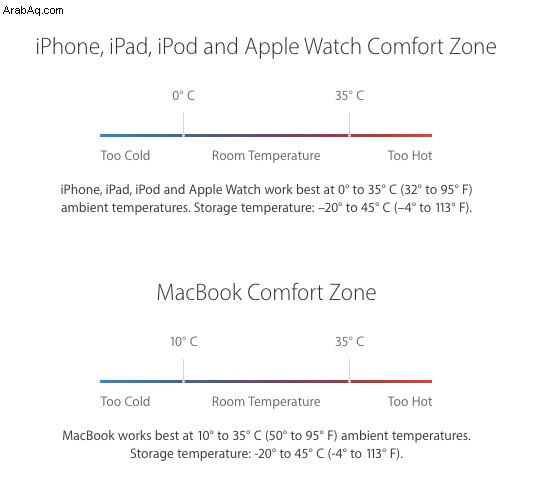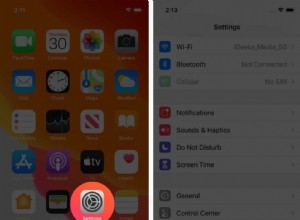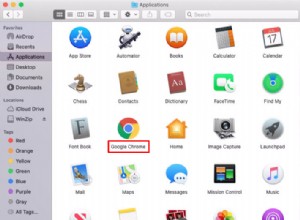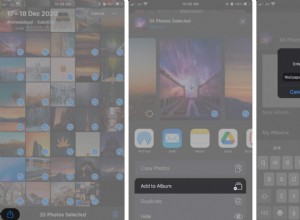كيفية زيادة عمر بطارية Macbook
- حافظ على تحديث برامجك وتطبيقاتك لجعلها موفرة للطاقة قدر الإمكان
- تمكين وضع توفير الطاقة
- اضبط مستويات سطوع الشاشة والإضاءة الخلفية للوحة المفاتيح
- تعطيل Wi-Fi في حالة عدم استخدامها
- حماية جهاز MacBook من السخونة الزائدة أو البرودة الشديدة
- قم بتخزينه نصف مشحون
- شراء بطارية خارجية
ابق على اطلاع
تحقق من الإعدادات
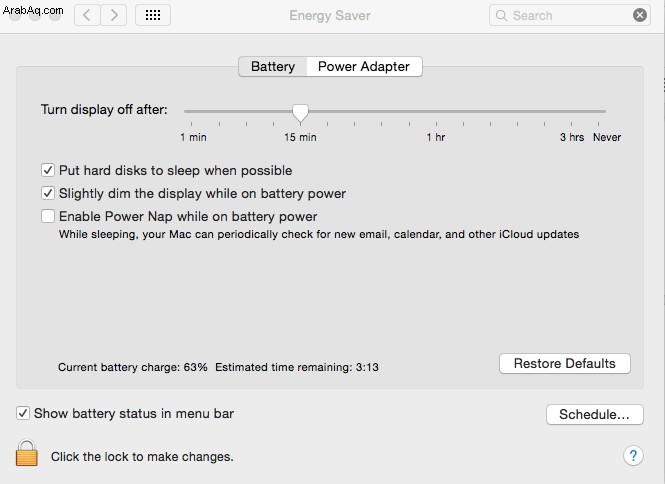
تخفيت الأضواء
امنع ارتفاع درجة حرارة جهاز MacBook أو البرودة الشديدة